【2020年10月7日追記】記事内でマジックキングダムズ海外版と書いているゲームロフト版マジックキングダムズは、日本のアプリストアでインストールが出来るようになっています。
そのため、マジックキングダムズをプレイするためにこの記事の手順は必要なくなりましたが、他の海外版アプリをインストールしたい方の参考にはなると思われるため、この記事は残しておきます。
iPhone(ios)については、androidとは手順が全く違うためこちらの記事の方法は参考になりませんので、ご注意ください。
今回の記事では、自分がディズニーマジックキングダムズ海外版をDLした時の事を書いていきます。
なお、使用したスマホはp8 lite、バージョンはandroid6.0です。
違うandroidのバージョンだと設定画面やアカウントの設定方法が違うかもしれません。
そして、もしダウンロード出来なかった場合の責任はこちらでは負えませんので自己責任でお願いします。
海外版がインストール可能な国のgoogleアカウントを作る
Googleのアカウントは、アカウントを作成した国のGoogleプレイストアを利用する仕組みとなっています。
そのため、日本で作ったGoogleアカウントだと、日本のGoogleプレイストアが必ず表示されるため、日本で配信されていないマジックキングダムズ海外版は、インストールすることができないのです。
マジックキングダムズ海外版をダウンロードするためには、海外版をインストールすることのできる国のGoogleアカウントを作成し、その国のGoogleプレイストアを見られる状態にする必要があります。
その為の手順の説明をしていきます。
VPNアプリをインストールする
まずは、VPNアプリをインストールします。
このVPNアプリを使うことで、選択した国経由で接続する事ができるという仕組みです。
そのため海外からGoogleプレイストアを覗いている様に見せかける…という訳です。私は「Opera VPN」というアプリを利用しました。
このアプリは速度がかなり遅かったので、特にこのアプリをおすすめしている訳ではありません。
プレイストアで「VPN」で検索すると、色々なVPNアプリが表示されますので、選択肢はかなりある状態です。
ただ、VPNアプリは安全性に問題があるものも多いそうなので、事前に調べてからインストールする事を強くおすすめします。
ここではこのVPNのアプリは開かず、後で使用します。
海外用googleアカウントを作る
次に海外用のGoogleアカウントを新規で作ります。
まず設定を開きます。
プレイストアのアカウントの画面から作成できる場合もあるようですが、私のスマホでは設定のメニューから作成しました。
下から4番目の項目「アカウント」をタップし、「アカウントを追加」→「Google」と進んでアカウントを作っていきます。
名前、生年月日など入力し、電話番号追加はスキップします。
VPNアプリから接続
先ほどインストールしたVPNアプリを開き、接続先の国を選択します。

接続先はマジックキングダムズ海外版がインストール可能なアメリカかカナダがベターです。
もしマジックキングダムズで課金の可能性のある方は、アメリカにした方が良いです。
カナダドルの方がレートの関係で割高になってしまうのが理由です。
VPNで接続されていると、画面上部に鍵のマークが出てきます。
鍵のマークが表示されていることを確認した上で、Googleプレイストアに接続します。
Googleプレイストアに接続し、アカウントを切り替える

まずは元々のアカウントでGoogleプレイストアに入っているので、いつもの日本版のプレイストアになっていると思います。
ここでアカウントを、先程作ったものに切り替えます。

上手く行くと、このようにストアの表示が変わって、英語の表記が増えていると思います。
※自分の場合、最初に作った時は全て英語になっていたのですが、今は何故か日本語表記が混ざっています
そうなっていればアメリカのアカウントとして認識されている事になります。
アカウントを変更しても日本版プレイストアが表示されている場合、アカウントがうまく設定されてないかもしれません。
disney magic kingdomsをインストールする

アメリカのアカウントのままの状態で、「disney magic kingdoms」と検索すると、マジックキングダムズ海外版が一覧に表示されています。
開発者が「gameloft」になっている事を確認の上、インストールします。
インストールはVPN接続のままだと速度がかなり遅い(VPNアプリによるかも)ので、一旦接続を解除して、元の回線で行って大丈夫です。
インストールが終わったら、アカウントは普段使ってるもの(日本のもの)に戻して大丈夫です。
これで遊ぶことが出来る様になります。
手順が色々ある為、ややこしく感じるかもしれません。
どのandroidのバージョンであっても、海外版Googleプレイストアが見られる状態まで来れば後は国内のアプリをインストールする作業とほぼ違いはありません。
気になる方は、試してみてください。
それでは、今回はこのへんで。
【2019/11/20追記】海外のgoogleアカウントを作成せずに、マジックキングダムズ海外版をインストールする方法の記事をアップしましたので、よろしければこちらもご覧ください。
Androidでマジックキングダムズ海外版をインストールする、もう一つの方法【apkファイル】 – 続・緑色日和。
【2019/12/18追記】
android8のスマホで、海外(アメリカ)アカウントの作成を試みました。
作成の最初にSMSの認証が必要になっていたので、普段使用している携帯の番号を入力し手続きを進めた結果、無事にアメリカのGoogleプレイストアを見る事ができました。
SMS認証以外は、この記事(android6.0)と全く同じ流れでアカウントを作る感じでした。
もしandroid8で海外のGoogleアカウントの作成を検討している方がいましたら、参考にして下さい。
それでは、今回はこのへんで。


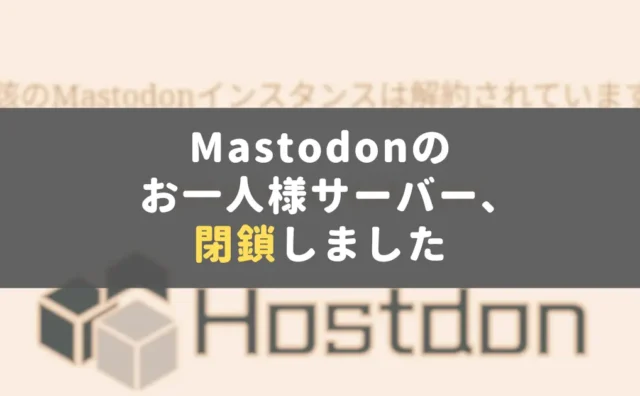
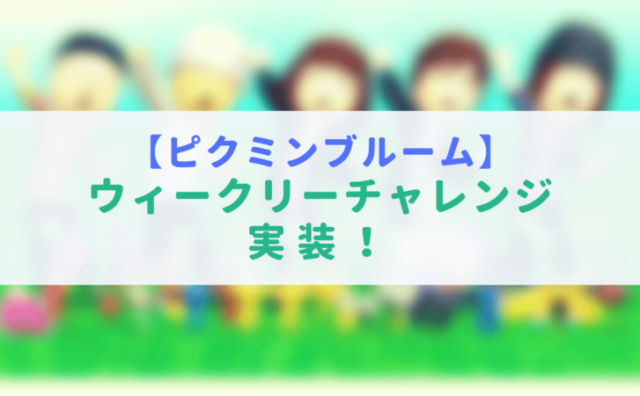



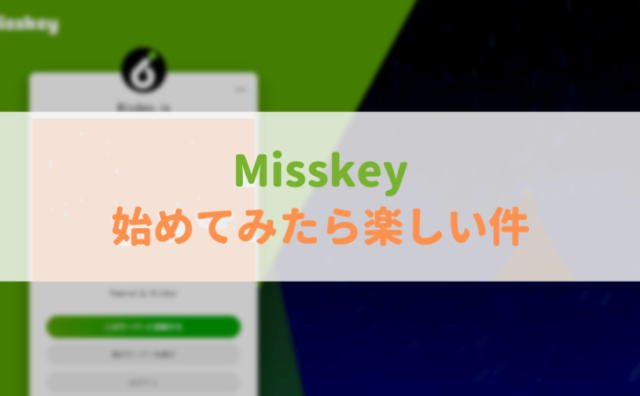



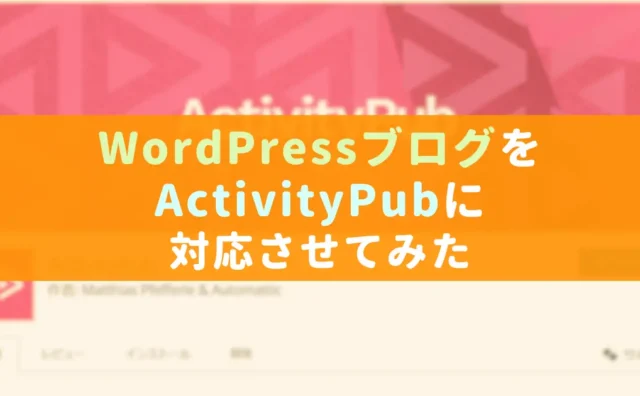




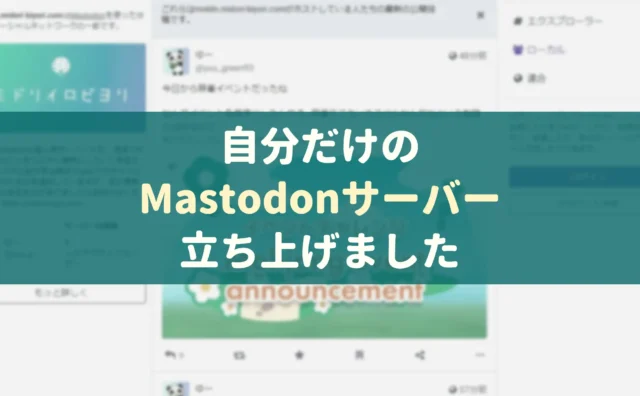




コメント